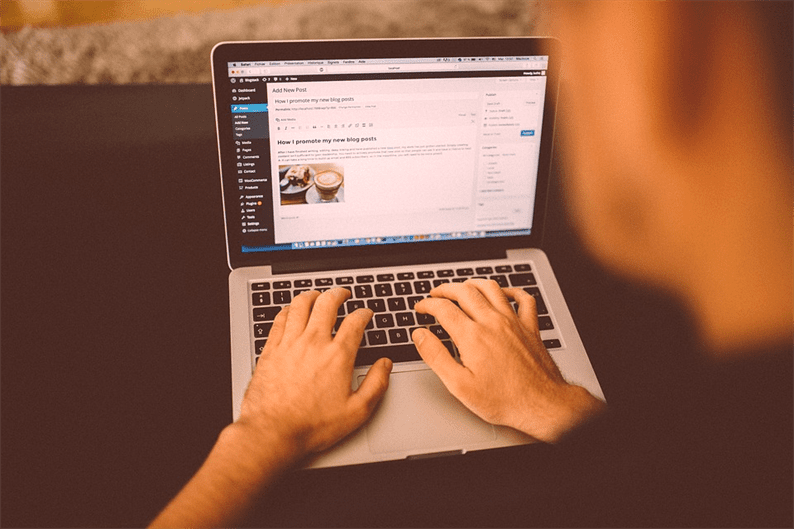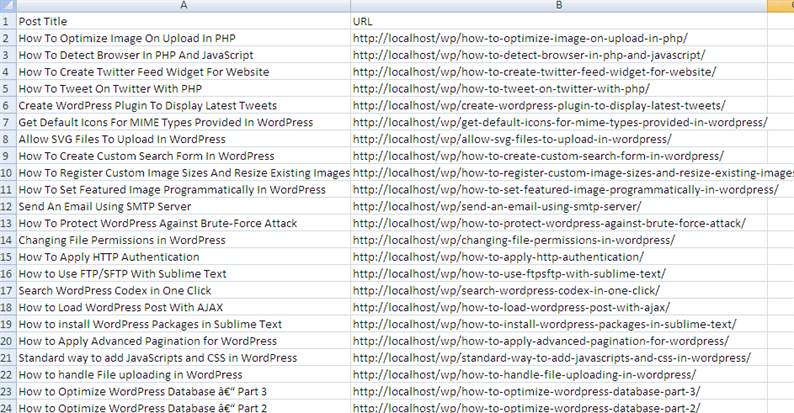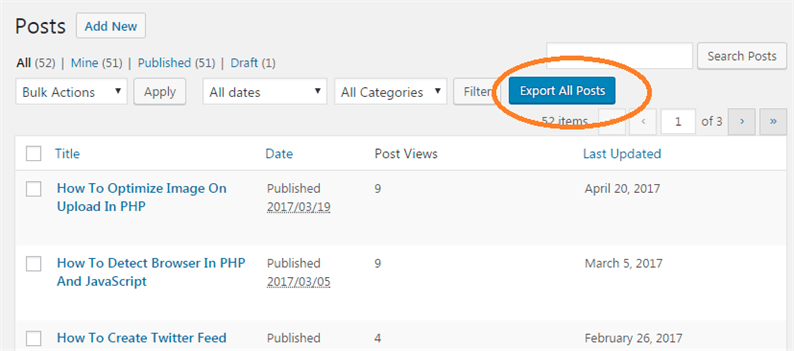WordPress ist eine Blogging-Plattform. Ein Blog ist nichts anderes als eine Sammlung von Beiträgen. In einigen Szenarien möchten Sie möglicherweise Ihre Beitragsliste über die CSV-Datei mit jemandem teilen. Es ist hilfreich, einen kurzen Blick auf alle Beiträge zu werfen, ohne sich im Dashboard anzumelden. Mit einer solchen CSV-Datei können Sie leicht den Titel des Beitrags und seinen Permalink finden. In diesem Artikel zeige ich Ihnen, wie Sie Beiträge in WordPress in CSV exportieren.
Ich werde eine benutzerdefinierte Schaltfläche auf der Seite mit der Liste der Backend-Posts hinzufügen. Wenn Sie auf diese Schaltfläche klicken, wird die CSV-Datei automatisch heruntergeladen, die Informationen zu Beiträgen enthält.
Als Beispiel exportiere ich einen Beitragstitel, eine Beitrags-URL, Kategorien und Tags in die CSV-Datei. Der Benutzer kann weitere Felder hinzufügen. Die endgültige Ausgabe wird in etwa wie der folgende Screenshot aussehen.
Benutzerdefinierte Schaltfläche in der Beitragsliste hinzufügen
Um die CSV-Datei zu generieren, müssen wir zunächst eine Schaltfläche in der Liste der Backend-Posts angeben. Darüber hinaus werden wir Code schreiben, der beim Klicken auf diese Schaltfläche eine CSV-Datei generiert.
Öffnen Sie Ihre functions.phpDatei und fügen Sie den folgenden Code ein.
function admin_post_list_add_export_button( $which) {
global $typenow;
if ('post' === $typenow && 'top' === $which) {
?>
<input type="submit" name="export_all_posts" class="button button-primary" value="<?php _e('Export All Posts'); ?>" />
<?php
}
}
add_action( 'manage_posts_extra_tablenav', 'admin_post_list_add_export_button', 20, 1 );Der obige Code fügt der Liste der Beiträge die Schaltfläche "Alle Beiträge exportieren" hinzu, wie im Screenshot gezeigt. Hier habe ich den Haken verwendet manage_posts_extra_tablenav, um die benutzerdefinierte Schaltfläche auf der Seite "Alle Beiträge" zu platzieren.
Tatsächlicher Code für den Export von Beiträgen in CSV
In diesem Stadium sind Sie mit Ihrer benutzerdefinierten Schaltfläche fertig, die die CSV-Datei generieren soll. Fügen wir nun einen Code hinzu, der die CSV-Datei auf Knopfdruck generiert und zum Herunterladen an den Browser sendet.
Fügen Sie den folgenden Code in die functions.phpDatei ein.
function func_export_all_posts() {
if(isset($_GET['export_all_posts'])) {
$arg = array(
'post_type' => 'post',
'post_status' => 'publish',
'posts_per_page' => -1,
);
global $post;
$arr_post = get_posts($arg);
if ($arr_post) {
header('Content-type: text/csv');
header('Content-Disposition: attachment; filename="wp-posts.csv"');
header('Pragma: no-cache');
header('Expires: 0');
$file = fopen('php://output', 'w');
fputcsv($file, array('Post Title', 'URL', 'Categories', 'Tags'));
foreach ($arr_post as $post) {
setup_postdata($post);
$categories = get_the_category();
$cats = array();
if (!empty($categories)) {
foreach ($categories as $category) {
$cats[] = $category->name;
}
}
$post_tags = get_the_tags();
$tags = array();
if (!empty($post_tags)) {
foreach ($post_tags as $tag) {
$tags[] = $tag->name;
}
}
fputcsv($file, array(get_the_title(), get_the_permalink(), implode(",", $cats), implode(",", $tags)));
}
exit();
}
}
}
add_action( 'init', 'func_export_all_posts' );Das ist es! Machen Sie weiter und probieren Sie es aus. Sie sollten die CSV-Datei zusammen mit den Informationen zu Ihrem Beitrag erhalten.
Ich hoffe, Sie verstehen, wie Sie Beiträge in WordPress in CSV exportieren. Bitte teilen Sie Ihre Gedanken und Vorschläge im Kommentarbereich unten mit.
Zum Thema passende Artikel
- So fügen Sie Code nach dem Body-Tag in WordPress hinzu
- Hinzufügen einer benutzerdefinierten Bildschaltfläche mit Media Uploader in WordPress
- Zeigen Sie Beiträge aus einer bestimmten Kategorie auf einer WordPress-Seite an